Google Authenticator ist eine narrensichere Software zur Passwortgenerierung zum Schutz Ihres Smartphones! Haben Sie Ihren Zugang vergessen? Keine Panik, wir wissen, wie wir Ihnen helfen können. Eine der schnellsten Möglichkeiten, Ihr Google Authenticator-Konto wiederherzustellen, ist die Verwendung eines QR-Codes oder eines geheimen Schlüssels . Können Sie es kaum erwarten, herauszufinden, was als nächstes passiert und inwieweit eine Wiederherstellung Ihres Kontos möglich ist? Lass uns gehen !
Hier ist zunächst eine kurze Videoerinnerung darüber, was Google Authenticator ist und wie man ihn verwendet!
Verlorener Google Authenticator: Was Sie wissen müssen
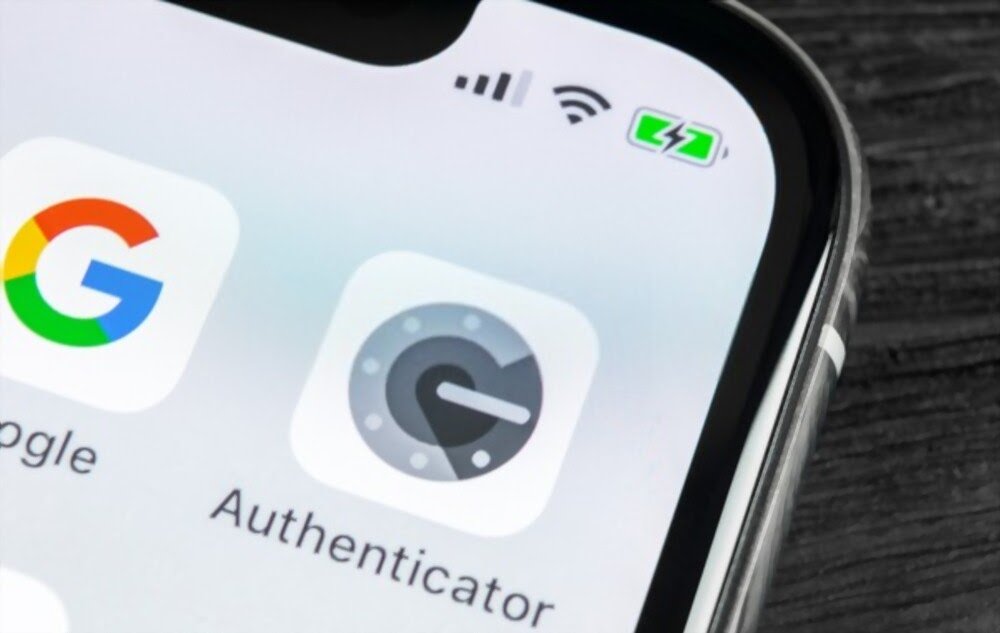
Wenn Sie Google Authenticator zum ersten Mal aufrufen, müssen Sie bemerkt haben, dass keine E-Mail-Adresse oder ID abgefragt wird. Tatsächlich soll dadurch verhindert werden, dass Sie sich mit einem anderen Gerät anmelden als dem, das Sie bei der Kontoeröffnung verwendet haben.
Bei der Erstellung des Kontos stellt Ihnen Google ein Passwort und einen QR-Code , damit Sie diesen in die Google Authenticator-App eingeben können. Diese Informationen sind wichtig und sollten an einem sicheren Ort aufbewahrt oder sogar ausgedruckt werden!
Empfehlung ! Um den Verlust Ihres Passworts zu vermeiden und wichtige Dateien zu sichern, empfehlen wir Ihnen dringend, alles auf einem sicheren USB-Stick ! Hier sind 3 Modelle, die sich bewährt haben :
Wenn Ihr Mobiltelefon verloren geht, bietet Ihnen Google Authenticator tatsächlich keine Möglichkeit, Ihre Daten wiederherzustellen. Sie riskieren dann, den Zugriff auf alle bisher registrierten Konten zu verlieren.
Wenn Sie Ihren QR-Code haben, laden Sie die Anwendung einfach erneut herunter, drücken Sie das Pluszeichen, scannen Sie den QR-Code und Sie erhalten automatisch die zu diesem Konto gehörenden Zufallscodes.
Sollten Sie diese leider nicht haben, müssen Sie sich an den technischen Support jedes der registrierten Konten wenden und diese bitten, den Zugriff auf Sie gemäß ihren Sicherheitsrichtlinien wiederherzustellen.
Stellen Sie Google Authenticator mit Ihrem geheimen Schlüssel oder QR-Code wieder her: die Methode!

Eine der schnellsten Möglichkeiten, Ihr Google Authenticator-Konto wiederherzustellen, ist die Verwendung eines QR-Codes oder eines geheimen Schlüssels. Google stellt Ihnen diese Informationen zur Verfügung, wenn Sie die App zum ersten Mal nutzen.
Tatsache ist, dass Sie bei Verlust Ihres Mobiltelefons oder bei der Installation einer neuen Anwendung diese Informationen zur Hand haben müssen, um wieder Zugriff auf die Plattform zu erhalten. Hier sind die Schritte, die Sie befolgen müssen, wenn Sie Google Authenticator mit Ihrem geheimen Schlüssel oder QR-Code wiederherstellen :
Schritt 1: Installieren Sie Google Authenticator auf Ihrem Handy.
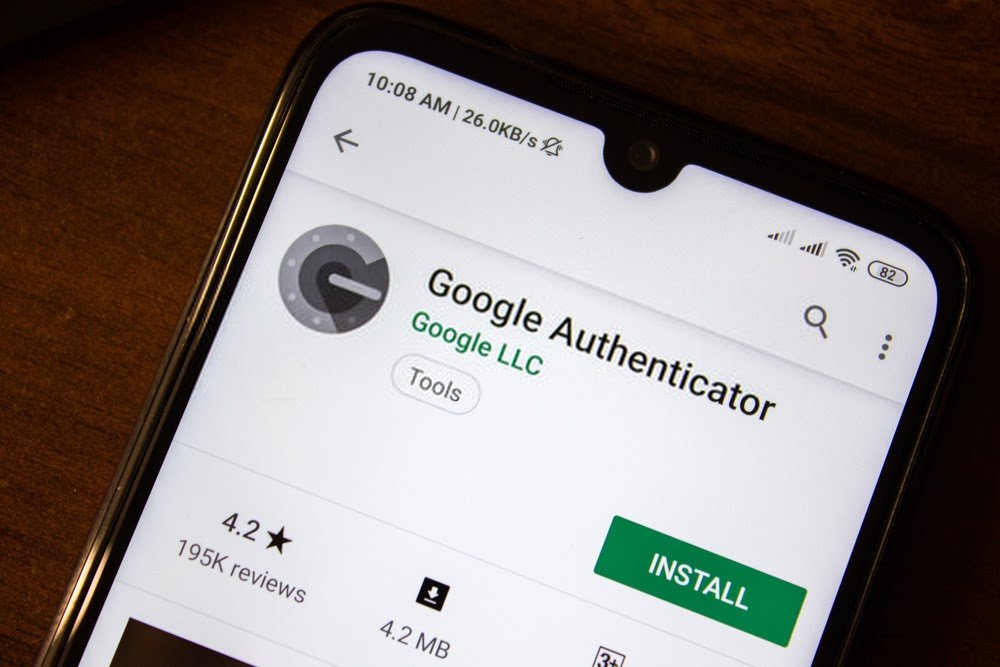
Schritt 2: Suchen Sie den QR-Code und den geheimen Schlüssel, den Google Ihnen bei der Kontoauthentifizierung bereitgestellt hat.

Schritt 3: Öffnen Sie die Anwendung und geben Sie den geheimen Schlüssel in " Manuelles Eintrag " (auf iOS) ein oder " Geben Sie das angegebene Passwort " (auf Android) mit Ihrem Benutzernamen ein.

Wenn Sie schneller sein möchten, können Sie den zu diesem Schlüssel gehörenden QR-Code scannen (der Screenshot reicht aus). Dies funktioniert natürlich nur, wenn Sie zuvor den Geheimcode/Schlüssel gespeichert haben.
Wie kann ich Ihren Google Authenticator-Sicherheitsschlüssel wiederherstellen?

Sie können Ihren Sicherheitsschlüssel nicht finden? Oder wurde es dir gestohlen? Glücklicherweise müssen Sie noch eine letzte Karte ausspielen, um auf Ihr Konto zuzugreifen und den Google Authenticator wiederherzustellen .
Wir weisen Sie bereits jetzt darauf hin, dass alles davon abhängt, ob Sie zuvor einen weiteren zweiten Verifizierungsschritt konfiguriert haben. Dadurch erhalten Sie Zugriff auf einen alternativen Schlüssel, einen Sicherheitscode oder eine Textnachricht …
Nachdem Sie den zweiten Konfigurationsschritt erhalten haben, führen Sie die folgenden Schritte aus:
Schritt 1: Melden Sie sich mit Ihrem Passwort und dem zweiten Bestätigungsschritt bei Ihrem Google-Konto an.
Schritt 2: Befolgen Sie die Richtlinien von Google, um verlorene Sicherheitsschlüssel zu entfernen .
Schritt 3: Dann besorgen Sie sich einen neuen Schlüssel. Ideal wäre es, zwei zu haben: das Hauptgerät und ein weiteres, das als Alternative dient.
Schritt 4: Speichern Sie es, indem Sie sich über einen kompatiblen Browser anmelden.
Gut zu wissen : Suchen Sie einen anonymen Browser für Mobilgeräte, um Ihren Browserverlauf zu schützen? Wenn ja, denken Sie über die Verwendung eines Browsers ohne Cookies !
Wenn Sie keinen zweiten Schritt oder kein Passwort haben, befolgen Sie die Anweisungen von Google, um Ihr Konto wiederherzustellen . Normalerweise werden Sie aufgefordert, eine andere E-Mail-Adresse oder Telefonnummer einzugeben, um Sie zu kontaktieren.
Außerdem wird Ihnen ein Code zugesandt, den Sie irgendwo notieren müssen. Mit diesem Code können Sie Google tatsächlich bestätigen , dass Sie tatsächlich Zugriff auf diese E-Mail oder dieses Telefon haben. Zu Ihrer Information: Der Identitätsüberprüfungsprozess kann zwischen 3 und 5 Werktagen dauern.
Verwenden Sie eine alternative App, um Ihr Google Authenticator-Konto wiederherzustellen
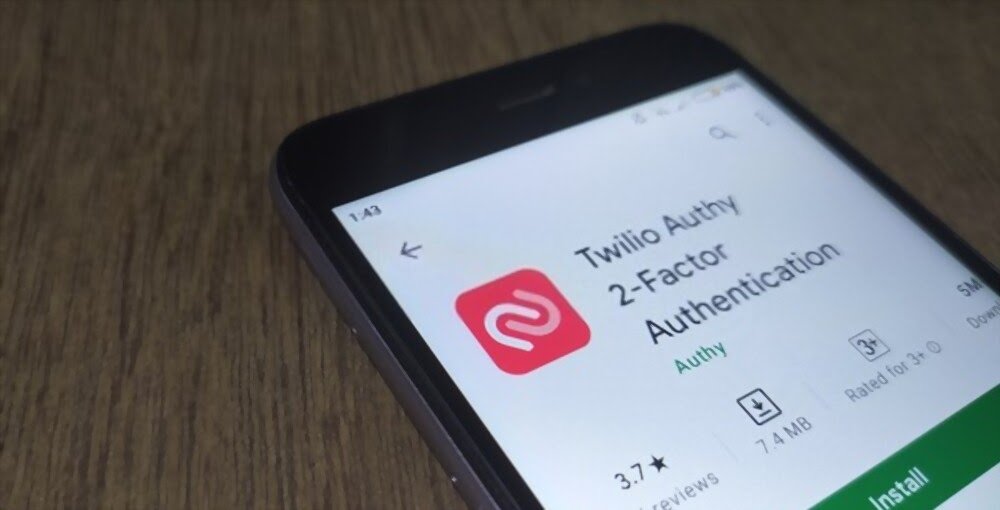
Können Sie bisher immer noch nicht auf Ihr Konto zugreifen und Google Authenticator wiederherstellen? Mach dir keine Sorge! Es gibt noch eine letzte Option, die Sie ausprobieren können.
Letzteres beinhaltet die Verwendung einer alternativen Anwendung: Authy !
Dabei handelt es sich um eine völlig kostenlose App, mit der Sie die zweistufige Verifizierung in Google Authenticator einrichten können. Sie können es auch verwenden, wenn bei bestimmten Diensten wie Facebook, Outlook, Dropbox oder sogar Amazon .
Einer seiner Hauptvorteile bleibt die Tatsache, dass in der Cloud gespeicherte Sicherungskopien erstellt werden . Dazu nutzt es genau die gleichen Algorithmen, die Banken verwenden, um die vertraulichen Informationen ihrer Kunden zu schützen.
Was tun, wenn Sie Ihr Smartphone verloren haben?

Haben Sie den Zugriff auf Ihr Hauptmobiltelefon verloren? Nun wissen Sie, dass Sie Ihre Identität in einem neuen überprüfen . Tatsächlich stellt Ihnen Google eine Reihe von Alternativen zur Verfügung, die Ihnen bei der Bestätigung Ihrer Identität nützlich sein werden. Danach haben Sie alle Chancen, wieder Zugriff auf Ihr Google Authenticator-Konto zu erhalten.
Um dieses Ergebnis zu erzielen, müssen Sie sich lediglich auf dem neuen Telefon in Ihr Google-Konto einloggen und eine völlig neue Verifizierung durchführen . Befolgen Sie die verschiedenen Richtlinien von Google, um wieder Zugriff auf Ihr Konto zu erhalten. Wenn dies fehlschlägt, zögern Sie nicht, auf eine der oben vorgestellten Methoden zurückzugreifen.
Einige Tipps, die Sie bei der Verwendung von Google Authenticator beachten sollten

Wir haben gerade die verschiedenen Methoden kennengelernt, mit denen Sie wieder Zugriff auf Ihr verlorenes Google Authenticator-Konto erhalten können. Es ist an der Zeit, Ihnen ein paar zusätzliche Tipps zu geben, die Sie bei der Verwendung von Authenticator beachten sollten.
- Überprüfen Sie die Informationen sorgfältig, wenn Sie Ihr Gerät aktualisieren. Tatsächlich werden durch ein Systemupdate sehr oft die Standardwerte der Anwendung geändert. Aus diesem Grund empfehlen wir Ihnen dringend, die Informationen zu überprüfen, nachdem Ihr Mobiltelefon aktualisiert wurde.
- Wenn Sie nicht auf die Anwendung zugreifen können, überprüfen Sie bitte, ob die Grundkonfigurationen noch vorhanden sind. Sehr häufig können sich Änderungen im Zusammenhang mit der Zeitzone auf die Anwendung auswirken.
- Wenn Sie Ihr Telefon verlieren, melden Sie es Google unbedingt als gestohlen oder verloren . Melden Sie sich dann so schnell wie möglich an Ihrem Computer an und ändern Sie das Passwort für alle Ihre Google-Anwendungen.





